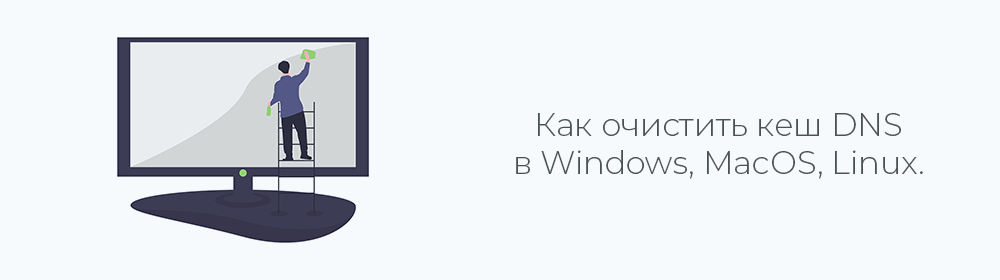
Очистка DNS
Подавляющее количество операционных систем использует кеширование DNS записей. Такой подход считается результативным, поскольку пользователю обеспечивается скорый доступ к веб-сайту, но если DNS поменялся, то требуется очистить кэш на Вашем компьютере, чтобы получить новые DNS записи. Эта процедура подразумевает, что удаляется локальный кэш Вашей системы и Ваш компьютер получает обновленный кэш, которым располагает Ваш интернет провайдер.
Очистка DNS записей на компьютере — полезный шаг, в случае если требуется ускорить обновление DNS для корректного отображения недавно добавленного или модифицированного домена на принадлежащем Вам аккаунте.
Эта статья предоставляет подробные инструкции по очистке кэша для различеных операционных систем.
Проверить и зарегистрировать домен в любой из 350 доменных зон!
Как очистить DNS кэш в Windows?
Windows XP
- Нажмите «Пуск» (Start), а затем выберите опцию «Выполнить» (Run).
- Наберите команду cmd и потом щелкните «OK».
- В открывшемся окне введите:
ipconfig / flushdns
- Нажмите «Enter» и проделайте процедуру еще два раза.
- Введите exit, затем нажмите «Enter», чтобы закрыть окно.
Виртуальный хостинг для Вашего сайта!
Windows Vista
- Нажмите кнопку «Пуск».
- В меню, выберите пункт «Все программы».
- Щелкните папку «Стандартные».
- Нажмите на пункт «Командная строка».
- Выберите опцию «Запуск от имени администратора».
- В открывшемся окне, впишите следующую команду и нажмите «Enter»:
ipconfig / flushdns
- Нажмите «Enter» и проделайте процедуру еще два раза.
- Введите exit, затем нажмите «Enter», чтобы закрыть окно.
Если Вы хотите проверить домены и IP адреса, которые Ваш компьютер прокэшировал, используйте команду ipconfig / displaydns в описанных выше действиях.
Windows 7
- Нажмите «Пуск» и в строке поиска введите cmd (там, где написано «искать программы и файлы»).
- В появившейся командной строке, введите:
ipconfig / flushdns
- Нажмите «Enter» и проделайте процедуру еще два раза.
- Наберите exit, затем нажмите «Enter», чтобы закрыть окно.
Windows 8
- Зажмите клавишу со значком Windows и нажмите «R» одновременно. Появляется диалоговое окно «Выполнить».
- В диалоговом окне наберите cmd и щелкните «Enter».
- В появившейся командной строке, введите:
ipconfig / flushdns
- Команда выполняется и строка возвращается в первоначальное состояние.
- Пропишите exit и нажмите «Enter», чтобы закрыть окно.
Очистка ДНС кэша в Mac OS X
OS X 10.4 (Tiger)
- Откройте окно терминала (Расположенное в «/Приложения/Утилиты»).
- Для очистки DNS кэша, введите следующую команду:
lookupd -flushcache
- Пропишите logout и нажмите «Enter», чтобы закрыть окно.
OS X 10.5 (Leopard) и 10.6 (Snow Leopard)
- Откройте окно терминала (Расположенное в «/Приложения/Утилиты»).
- Чтобы очистить DNS кэш, пропишите следующую команду:
dscacheutil -flushcache
- Наберите logout, затем нажмите «Enter», чтобы закрыть окно.
OS X 10.7 (Lion) и 10.8 (Mountain Lion)
- Откройте окно терминала (Расположенное в «/Приложения/Утилиты»).
- Для очистки DNS кэша, введите следующую команду:
sudo killall -HUP mDNSResponder
- Наберите logout, затем щелкните клавишу «Enter», чтобы закрыть окно.
OS X 10.9 (Mavericks)
- Откройте окно терминала (Расположенное в «/Приложения/Утилиты»).
- Чтобы очистить DNS кэш, пропишите следующую команду:
dscacheutil -flushcache; sudo killall -HUP mDNSResponder
- Пропишите logout и нажмите «Enter», чтобы закрыть окно.
OS X 10.10 (Yosemite)
Версии 10.10.1, 10.10.2, 10.10.3
- Откройте окно терминала (Расположенное в «/Приложения/Утилиты»).
- Для очистки DNS кэша, введите следующую команду:
sudo discoveryutil udnsflushcashes
- Наберите logout, затем щелкните клавишу «Enter», чтобы закрыть окно.
Версии 10.10.4+
sudo dscacheutil -flushcache;sudo killall -HUP mDNSResponder;say cache flushed
Очистка DNS кэша в Linux
Обильное количество современных версий операционной системы Linux не используют DNS кэш резолвер, как это делает Windows и Mac OS X. Чтобы удостовериться какой демон установлен на Вашей Linux системе, проверьте веб-сайт или страницы форума, где описаны возможности ОС.
Тем не менее, наиболее часто используемым кэширующим DNS приложением принято считать Демона Кэширования Для Службы Имен (Name Service Caching Daemon). Он вряд ли устанавливается по умолчанию, потому и отсутствует потребность в очистке кеша. Но если Вы уже установили данное приложение, то Вы в состоянии очистить кэш, введя в терминал следующую команду:
sudo service ncsd restart
Как альтернативу, Вы также можете ввести эти команды:
/etc/rc.d/init.d/nscd stop
/etc/rc.d/init.d/nscd start
Выбор профессионалов — VPS хостинг на SSD дисках.
Рекомендации
- Выходя из командной строки, Вы можете столкнуться с сообщением, что Windows «…не в состоянии завершить программу, поскольку она еще используется…» — в этом случае рекомендуется нажать кнопку «Завершить сейчас» (End Now) для выхода.
- Удостоверьтесь, что Вы закрыли браузер, поскольку он продолжит читать кэш, загруженный в память. Затем перезапустите браузер и попробуйте проверить сайт. Подождите некоторое время (предположительно пару часов) и Вы увидите свой сайт онлайн. Если этого не произошло, то видимо Ваш провайдер не обновил DNS кэш; подобные операции невозможно выполнить без внесения изменений в файл hosts.
- Техническая поддержка не может повлиять на скорость обновления DNS Вашего хостинг провайдера. Вам просто нужно подождать некоторое время.
- Для полного выполнения DNS изменений требуется до 72 часов — если Ваш сайт не заработал спустя данный промежуток времени, то обратитесь в техническую поддержку.
iPipe – надёжный хостинг-провайдер с опытом работы более 15 лет.
Мы предлагаем: